VSCode で vue を設定し、Vetur 言語認識エンジンを使用する方法!
VSCode で vue を構成するにはどうすればよいですか? vue の構文を特定しますか?次の記事では、言語認識エンジンとして Vetur を使用する方法を紹介します。vuers に最適な VSCode を作成しましょう。
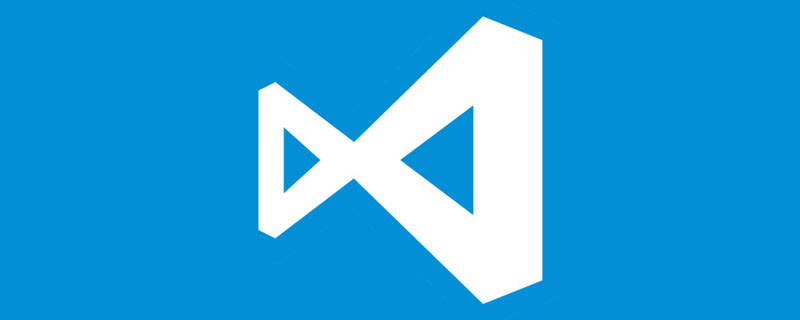
公式 Web サイトから vscode をダウンロードすると、インストールが開き、中国語の言語パックをインストールするように求められます。プロンプトに従ってインストールして再起動すると、インターフェイスが次のようになります。中国語のインターフェース。 [推奨学習: "vscode チュートリアル "]
はインターフェイス テーマとして Materia テーマ を使用します。インターフェイスのスタイルは非常にきれいで、色は目に優しいです。コードを書くときがとても気持ちがいいです。すっきり~
のアイコン表示はマテリアルアイコンテーマを使用しており、ファイルアイコンは非常に完成度が高く、マテリアテーマ##との相性も抜群です。 
Vetur に従うことをお勧めします、書式設定、および関連するヒント。
prettier 書式設定スキームを使用します。詳細については、構成を参照し、ctrl/command を使用してください。 設定を開く
prettier
eslintunification を使用することをお勧めします。一般的なプロジェクトの場合 ソース コード形式であるため、vuter を eslint
eslint および prettier 拡張機能をインストールします
eslint 拡張機能のヒントに従い、eslint を通常に使用するには、eslintnpm install -g eslint
{
"workbench.iconTheme": "eq-material-theme-icons",
"workbench.colorTheme": "Material Theme",
"materialTheme.fixIconsRunning": false,
"editor.fontSize": 16, // 字体大小
// 以下是代码格式化配置
"editor.formatOnSave": true, // 每次保存的时候自动格式化
"editor.tabSize": 2, // 代码缩进修改成2个空格
"eslint.autoFixOnSave": false, // 每次保存的时候将代码按eslint格式进行修复
"prettier.eslintIntegration": true, // 让prettier使用eslint的代码格式进行校验
"prettier.semi": false, // 去掉代码结尾的分号
"prettier.singleQuote": true, // 使用带引号替代双引号
"javascript.format.insertSpaceBeforeFunctionParenthesis": true, // 让函数(名)和后面的括号之间加个空格
"vetur.format.defaultFormatter.html": "js-beautify-html", //格式化.vue中html
"vetur.format.defaultFormatter.js": "vscode-typescript", //让vue中的js按编辑器自带的ts格式进行格式化
"vetur.format.defaultFormatterOptions": {
"js-beautify-html": {
"wrap_attributes": "force-aligned" //属性强制折行对齐
}
},
"eslint.validate": [
//开启对.vue文件中错误的检查
"javascript",
"javascriptreact",
{
"language": "html",
"autoFix": true
},
{
"language": "vue",
"autoFix": true
}
]
}
- タグの名前を自動変更
タグ名を変更すると、閉じられたタグの名前が自動的に変更されます。 tag - Bookmarks
ブックマーク プラグイン、コードの重要なポイントを記録し、レビュー中に対応するポイントを簡単に取得できます - Bracketペア カラーライザー
Bracket色付け、複数の埋め込み用 括弧のセットは正確な識別に対応します - 大文字と小文字の変更
コード変数を宣言するときに、既存の変数をキャメル ケース、定数、またはその他のスタイルに切り替えることができます - Codelf
コードの名前付けのことになると、私は腹が立ちます。彼らのプログラミング時間の半分は、より適切で適切な名前を付ける方法を考えるのに費やされています。このアーティファクトでは、という難しい問題は解決できませんが、名前を付けることで、少なくとも解決策が提供されます。提案、より速く解決でき、物事を想像する必要がなくなります - cssrem
CSS 値を REMに変換するための VSCode プラグイン
// 第三方插件cssrem配置 "cssrem.rootFontSize": 14
- Vue Peek
右クリックして参照コンポーネントを開くかプレビューします - filesize
ソース コードのファイル サイズを計算し、左下隅に表示します - GitLens
git 履歴の表示、送信レコードの表示、履歴の比較、バージョンのロールバック、アーティファクトが解析されていません - インポート コスト
import によって導入されたファイル サイズを計算します# HTML クラスの CSS クラス名の - ##IntelliSense は、ワークスペースで見つかった定義に基づくか、リンク要素によって参照される外部ファイルを介して HTML 属性の CSS クラス名の補完を提供します。
"html-css-class-completion.includeGlobPattern": "**/*.{css,html,vue}"- Live Server
のサポートを提供します。 HTML のリアルタイム サービス プレビュー、コード変更の即時更新
- Path Intellisense
Path はインテリジェント センシングを導入します
- ##npm -intellisense
npm モジュールはインテリジェント センシングを導入します
- RegExp プレビューとエディタ
正規表現のプレビューと編集
#設定の同期 - プラグイン、テーマ、すべてのユーザー データを含む vscode 設定を同期します
- SVG のプレビュー
- コード内で TODO リストを表示
##translate Translate -
Tslint ts コード形式検出ツール -
バージョン レンズ npm バージョン検出 -
vscode-fileheader ドキュメント コメント ヘッダーの生成 -
JavaScript (ES6) コード スニペット es コード スニペット -
相対パスのコピー 相対パスのコピー -
プログラミング ビデオプログラミング関連の知識の詳細については、 をご覧ください。 !
以上がVSCode で vue を設定し、Vetur 言語認識エンジンを使用する方法!の詳細内容です。詳細については、PHP 中国語 Web サイトの他の関連記事を参照してください。

ホットAIツール

Undresser.AI Undress
リアルなヌード写真を作成する AI 搭載アプリ

AI Clothes Remover
写真から衣服を削除するオンライン AI ツール。

Undress AI Tool
脱衣画像を無料で

Clothoff.io
AI衣類リムーバー

AI Hentai Generator
AIヘンタイを無料で生成します。

人気の記事

ホットツール

メモ帳++7.3.1
使いやすく無料のコードエディター

SublimeText3 中国語版
中国語版、とても使いやすい

ゼンドスタジオ 13.0.1
強力な PHP 統合開発環境

ドリームウィーバー CS6
ビジュアル Web 開発ツール

SublimeText3 Mac版
神レベルのコード編集ソフト(SublimeText3)

ホットトピック
 7518
7518
 15
15
 1378
1378
 52
52
 81
81
 11
11
 21
21
 67
67
 VSCODEは拡張子をインストールできません
Apr 15, 2025 pm 07:18 PM
VSCODEは拡張子をインストールできません
Apr 15, 2025 pm 07:18 PM
VSコード拡張機能のインストールの理由は、ネットワークの不安定性、許可不足、システム互換性の問題、VSコードバージョンが古すぎる、ウイルス対策ソフトウェアまたはファイアウォール干渉です。ネットワーク接続、許可、ログファイル、およびコードの更新、セキュリティソフトウェアの無効化、およびコードまたはコンピューターの再起動を確認することにより、問題を徐々にトラブルシューティングと解決できます。
 vscodeとは何ですか?vscodeとは何ですか?
Apr 15, 2025 pm 06:45 PM
vscodeとは何ですか?vscodeとは何ですか?
Apr 15, 2025 pm 06:45 PM
VSコードは、Microsoftが開発した無料のオープンソースクロスプラットフォームコードエディターと開発環境であるフルネームVisual Studioコードです。幅広いプログラミング言語をサポートし、構文の強調表示、コード自動完了、コードスニペット、および開発効率を向上させるスマートプロンプトを提供します。リッチな拡張エコシステムを通じて、ユーザーは、デバッガー、コードフォーマットツール、GIT統合など、特定のニーズや言語に拡張機能を追加できます。 VSコードには、コードのバグをすばやく見つけて解決するのに役立つ直感的なデバッガーも含まれています。
 vscode setting中国のvscodeを中国語で設定する方法
Apr 15, 2025 pm 06:51 PM
vscode setting中国のvscodeを中国語で設定する方法
Apr 15, 2025 pm 06:51 PM
VS Code Extensionストアに簡素化された中国語パックまたは従来の中国語パックをインストールおよび有効にすることにより、VSコードユーザーインターフェイスを中国語に翻訳して、コーディングエクスペリエンスを向上させることができます。さらに、テーマ、ショートカット、およびコードスニペットを調整して、設定をさらにパーソナライズできます。
 ターミナルVSCODEでプログラムを実行する方法
Apr 15, 2025 pm 06:42 PM
ターミナルVSCODEでプログラムを実行する方法
Apr 15, 2025 pm 06:42 PM
VSコードでは、次の手順を通じて端末でプログラムを実行できます。コードを準備し、統合端子を開き、コードディレクトリが端末作業ディレクトリと一致していることを確認します。プログラミング言語(pythonのpython your_file_name.pyなど)に従って実行コマンドを選択して、それが正常に実行されるかどうかを確認し、エラーを解決します。デバッガーを使用して、デバッグ効率を向上させます。
 VSCODEに必要なコンピューター構成
Apr 15, 2025 pm 09:48 PM
VSCODEに必要なコンピューター構成
Apr 15, 2025 pm 09:48 PM
VSコードシステムの要件:オペレーティングシステム:オペレーティングシステム:Windows 10以降、MACOS 10.12以上、Linux Distributionプロセッサ:最小1.6 GHz、推奨2.0 GHz以上のメモリ:最小512 MB、推奨4 GB以上のストレージスペース:最低250 MB以上:その他の要件を推奨:安定ネットワーク接続、XORG/WAYLAND(Linux)
 vscodeフロントエンドプロジェクトコマンドを開始します
Apr 15, 2025 pm 10:00 PM
vscodeフロントエンドプロジェクトコマンドを開始します
Apr 15, 2025 pm 10:00 PM
VSCODEでフロントエンドプロジェクトを開始するコマンドはコードです。特定の手順には、プロジェクトフォルダーを開きます。 vscodeを開始します。プロジェクトを開きます。起動コマンドコードを入力します。ターミナルパネル。 Enterを押してプロジェクトを開始します。
 vscodeを設定する方法
Apr 15, 2025 pm 10:45 PM
vscodeを設定する方法
Apr 15, 2025 pm 10:45 PM
VSCODEを有効にして設定するには、次の手順に従います。VSCODEをインストールして開始します。テーマ、フォント、スペース、コードフォーマットなどのカスタム設定。拡張機能をインストールして、プラグイン、テーマ、ツールなどの機能を強化します。プロジェクトを作成するか、既存のプロジェクトを開きます。 IntelliSenseを使用して、コードプロンプトと完了を取得します。コードをデバッグして、コードを介してブレークポイントを設定し、変数を確認します。バージョン制御システムを接続して変更を管理し、コードをコミットします。
 使用されるVSCODEはどの言語ですか
Apr 15, 2025 pm 11:03 PM
使用されるVSCODEはどの言語ですか
Apr 15, 2025 pm 11:03 PM
Visual Studio Code(VSCODE)はMicrosoftによって開発され、電子フレームワークを使用して構築され、主にJavaScriptで記述されています。 JavaScript、Python、C、Java、HTML、CSSなどを含む幅広いプログラミング言語をサポートし、拡張を通じて他の言語のサポートを追加できます。




